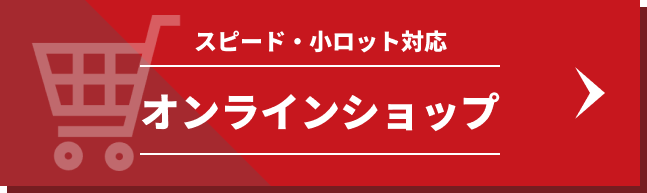USB Type-Cケーブルは見た目が同じでも性能や規格が異なり、用途に応じて適切なケーブルを使用しないと、
期待する転送速度や充電能力が得られません。本記事では、USB Type-Cケーブルのバージョン、データ転送速度、電力供給能力及びケーブルの種類等について解説したあと、ケーブルの仕分け方法についても解説します。そして、ブログの最後に、いざ使用する際「このケーブルのスペックは何だっけ?」とならないためのおすすめの識別標示の方法も合わせてご紹介いたします。

1.USB Type-Cのバージョンと最大データ転送速度
USB Type-Cの規格にはいくつかのバージョンが存在し、それぞれデータ転送速度が異なります。
最新のUSB4では最大40Gbpsの転送速度が可能ですが、使用するケーブルによっては速度が制限される場合があるため注意が必要です。
| バージョン名 | 最大データ転送速度 | ケーブル長さの目安 |
|---|---|---|
| USB 2.0 | 480Mbps | 4m以下 |
| USB 3.1 Gen 1 | 5Gbps | 2m以下 |
| USB 3.1 Gen 2 | 10Gbps | 1m以下 |
| USB 3.2 Gen 1 | 5Gbps | 2m以下 |
| USB 3.2 Gen 2 | 10Gbps | 1m以下 |
| USB 3.2 Gen 2 x2 | 20Gbps | 1m以下 |
| USB4 Gen 2 x2 | 20Gbps | 1m以下 |
| USB4 Gen 3 x2 | 40Gbps | 0.8m以下 |
≪豆知識1≫
Q:40Gbpsの転送速度が必要になるケースってどんな場合?
A:高速ストレージの利用時(4K・8K動画編集、ゲームデータの保存・ロード) など
2.USB Type-Cケーブルの電流供給能力とeMarkerの有無
USB Type-Cケーブルは、供給可能な電流によって以下のように分類されます。
- 標準ケーブル(最大3A):一般的な充電・通信用途向け
- eMarker内蔵ケーブル(最大5A):高出力デバイス向け
≪豆知識2≫
Q:eMarker(エレクトロニックマーカー)とは?
A:USB Type-Cケーブルの仕様情報(対応電流・データ転送速度など)をデバイスに通知する電子チップです。ホスト(PC、充電器など)やデバイスが安全で最適な動作を選択できるよう導きます。特に高速転送(10Gbps以上)や高電力供給(5A / 100W)をおこなうケーブルにはeMarkerが必須 です。
3.USB-IF規格に基づくType-Cケーブルの種類
USB-IF(USB Implementers Forum)では、以下の2種類のType-Cケーブルを規定しています。
- USB2.0ケーブル:給電と最低限の通信に必要なピンのみ接続されており、低速データ転送向け
- USB Full-Featuredケーブル:すべてのピンが接続されており、高速通信・高電力供給が可能
ピンとはケーブル内に配置されている金属製の接点部分のことを指します。ケーブルがデバイスと通信するために使用され、電力供給、データ転送、オーディオ伝送などの機能を実現するために重要な役割を果たします。
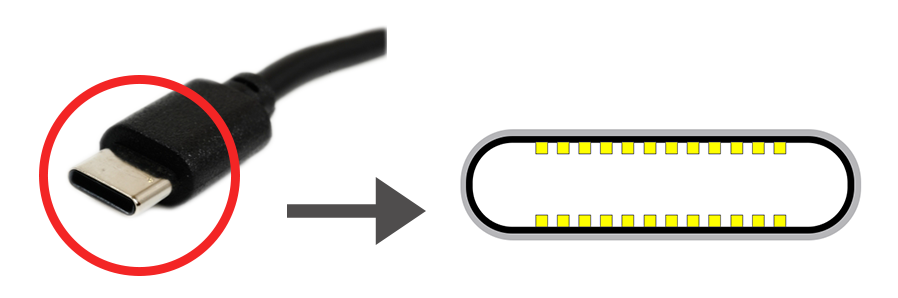
下記にケーブルそれぞれの特徴を表で示します。
| 項目 | USB 2.0 Type-C ケーブル | Full Featured Type-C ケーブル |
|---|---|---|
| 主な用途 | 充電・低速データ通信 | 高速データ転送・映像出力・高出力充電 |
| データ転送速度 | 最大480Mbps(低速) | 5Gbps~40Gbps(超高速) |
| 映像出力 | ✕ 不可 | ○ DisplayPort Alt Mode対応 |
| 最大電力供給 | 最大3A(60W) | 最大5A(100W) |
| eMarker | ✕ なし | ○ あり(高速通信・100W充電用) |
≪豆知識3≫
Q:USB-IF(USB Implementers Forum)とは?
A:USB規格の策定・普及・認証を行う業界団体です。1995年に設立され、USBの技術仕様を標準化し、互換性を確保することを目的に設立せれました。Intel、Microsoft、Appleなど多くの企業が参加しています。USB-IF認証は信頼性の高い製品であることを示し購入時の目安になります。
【ピンの接続からみるケーブルの違い】
● USB 2.0 Type-C ケーブル
12ピン(A1, A4, A5, A6, A7, A9, A12, B1, B4, B5, B9, B12)が結線されている
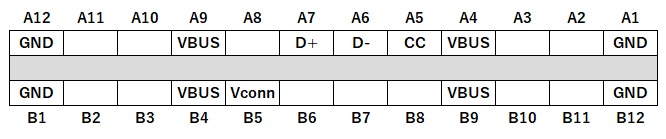
● USB Full-Featuredケーブル
22ピン全て結線されている
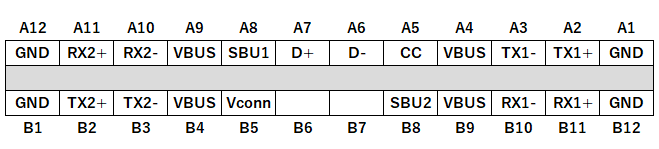
● 充電専用ケーブル
9ピン(A1, A4, A5, A9, A12, B1, B4, B9, B12)が結線されている

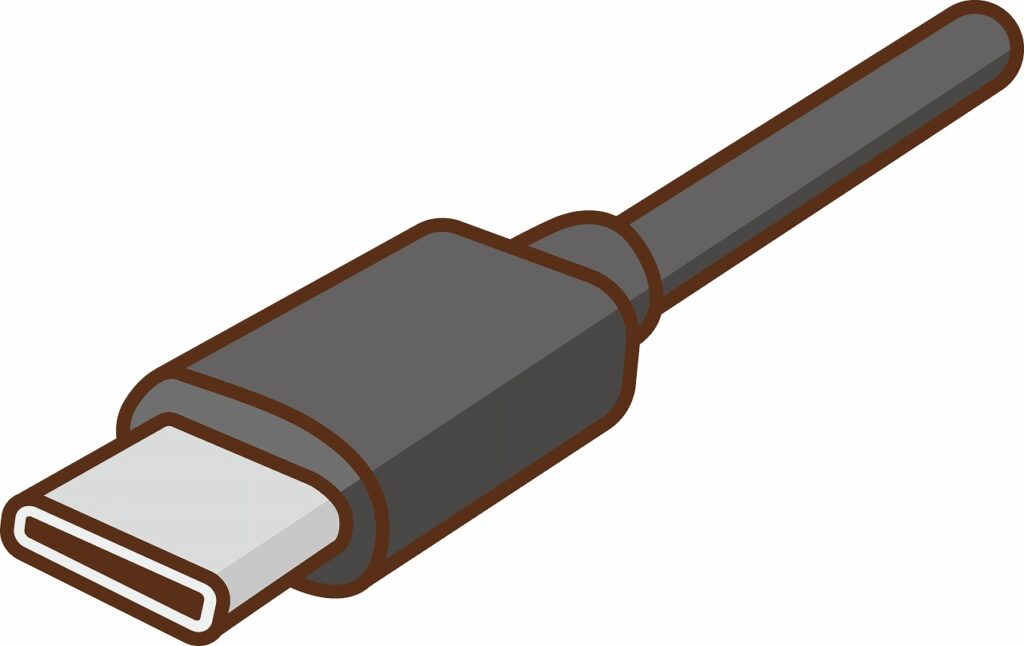
4.USB Type-Cの電力供給規格
USB Type-Cの電力供給は「USB Power Delivery(USB PD)」規格によって高出力化が進みました。USB PDは、従来のUSBよりも大きな電力を供給できる規格で、スマートフォンからノートパソコンまで幅広いデバイスを高速充電できます。また、バージョンごとに供給できる最大電力が異なります。下記表で確認してみましょう。
| USB PDバージョン | 最大電力 | 電圧 / 電流 | 主な用途 |
|---|---|---|---|
| USB PD 1.0 | 100W | 20V / 5A | ノートPC充電 |
| USB PD 2.0 / 3.0 | 100W | 20V / 5A | タブレット・ノートPC・一部モニター |
| USB PD 3.1(Extended Power Range) | 240W | 48V / 5A | ゲーミングPC・4K/8Kモニター・eGPU |
USB PD 3.1では、従来の2.4倍の電力(240W)を供給可能!
➡ 高性能なゲーミングPCや外部GPU(eGPU)などの高出力デバイスにも対応可能になりました。
このようにUSB Type-Cケーブルは、バージョン、データ転送速度、電流供給能力、emarkerの有無、ケーブルの種類、電力供給規格等のさまざまな要素が複雑に絡みあっています。適したケーブルを使用しないと、データ転送や充電に時間がかかってしまったり、機器故障のリスクを高めてしまったりします。そのため、USB Type-Cケーブルの仕分け(識別)はとても重要です。
それではいよいよ USB Type-Cケーブルの仕分け、スペックの確認方法を見ていきましょう!
5.USB Type-Cケーブルの仕分け
手元にあるUSB Type-Cケーブルの仕分けには下記2点の確認を行います。
1. 結線の確認
2. eMarkerの確認
今回、結線の確認には「USBケーブルチェッカー」を使用し、eMarkerの確認には「USBテスター」を使用します。
「USBケーブルチェッカー」は、基板上に配置されたLEDの点灯状態で、USBの規格や機能の有無を判定します。有機ELディスプレイを搭載しているものもあり、eMarker搭載の有無やケーブルの電気抵抗値の確認も可能です。
「USBテスター」は、モニターがついており、機器の電圧や電流、電力などを測定できる機器です。
それでは実際にケーブルの仕分けを行ってみましょう!
■ Treedix USBコネクタケーブルチェッカー
■ AVHzY C3 USB3.1テスター
[Apple純正 iPad付属ケーブル]

結線:USB 2.0 ケーブル

eMarker:20V 5A表示のため100WまでOK、USB 2.0
[Anker 333 高耐久ナイロン USB-C & USB-C ケーブル 100W (1.8m ブラック)]

結線:USB 2.0 ケーブル

eMarker:20V 5A表示のため100WまでOK、USB 2.0
[CIO スパイラルケーブル CtoC 1m]

結線:USB 2.0 ケーブル

eMarker:50V 5A表示のため250W?までOK、USB 2.0
[不明ケーブル1]

結線:仕様外の結線
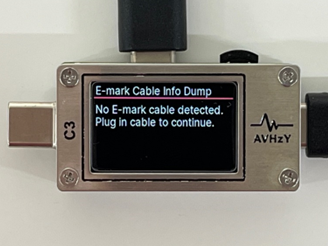
eMarker:なし
→このようなケーブルの使用はできるだけ避けた方がよい
[不明ケーブル2(コネクタにSS10ロゴ有)]

結線:Full-Featuredケーブル

eMarker:20V 3A表示のため60WまでOK、USB 3.2 Gen2
※Alt Mode対応しているはずではあるが、表示されていない。
Thunderboltなら表示される様である。
≪豆知識4≫
Q:Alt Mode(Alternate Mode:代替モード)とは?
A:USB Type-Cポートを使って映像や音声などの非USB信号を転送する機能のことです。つまり、USB Type-Cポート1つで、データ転送・電力供給・映像出力までできる便利な機能です。ただし、ケーブルやデバイスがAlt Mode対応であることが必須です。
Q:Thunderboltとは?
A:IntelとAppleが共同開発した高速データ転送規格です。データ転送速度が非常に高速で、映像・音声出力にも対応しています。その中でも、「Thunderbolt 4」は、最強のUSB Type-C規格であり、高速・高画質・高電力供給を叶えます。
このようにケーブルチェッカーやテスターを使えば、光り方と文字で表示でケーブルのスペックの確認が可能です。
しかし、毎回このような確認を行うのは大変です。
特にUSB Type-Cケーブルは外観では違いが分かりにくいため、購入時にスペックを確認し、ラベルを貼るなどして管理することが重要です。最高レベルの互換性を求めるならThunderbolt 4ケーブルへの統一がシンプルな解決策ですが、コストを考えると、用途に応じた適切なケーブルを選択し、明確に識別することが現実的な対応策といえます。
そのため、具体的なスペックを記したラベルを購入後に貼るなどの対策を行なっておくことが最も有効です。その際に活躍するのが【ワイヤーマーク】です。具体的にどのようなものか詳しく見ていきましょう。
6. ワイヤーマークによるケーブル識別
ワイヤーマークは、配電盤や制御機器などの電線識別にも使用される高い粘着力と作業性を兼ね備えた識別標示材です。[ワイヤーマーク詳細はこちら]

下記に、ワイヤーマークを使用してUSB Type-Cケーブルにスペックの表示を行った例を示します。
例)ワイヤーマークKTD-100(15mm×25mm)を使用した識別表示
①USB Type-C ケーブル




②巻取り式USB type-C ケーブル


※ケーブル被覆の素材によっては被覆自体に貼りつかない場合があります。
はっきりと文字認識が可能で、スペックに合わせて表記する文字を変えることでさまざまなスペックのケーブルに対応できます。ワイヤーマークには種類があり、使い方に合ったワイヤーマークを選ぶことが大切です。
下記、フローチャートで最適なワイヤーマークを確認しましょう!
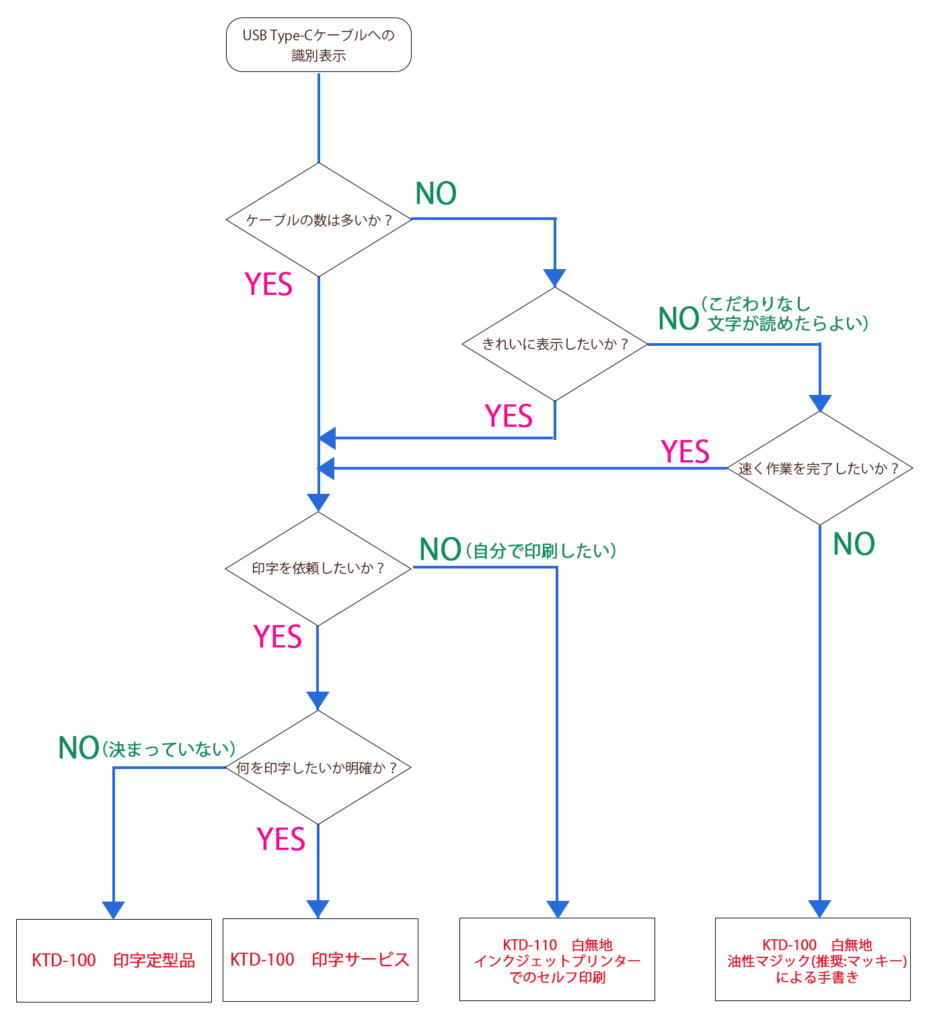
よって、
・手書きなら KTD-100 白無地
・印字したい文字が決まっており、カスタムで印字依頼したいなら KTD-100 印字サービス
・印字したい文字が決まっていないが、すぐに欲しいなら KTD-100 印字定型品
・自分で印刷して印字したいなら KTD-110 白無地
を選ぶこととなります。
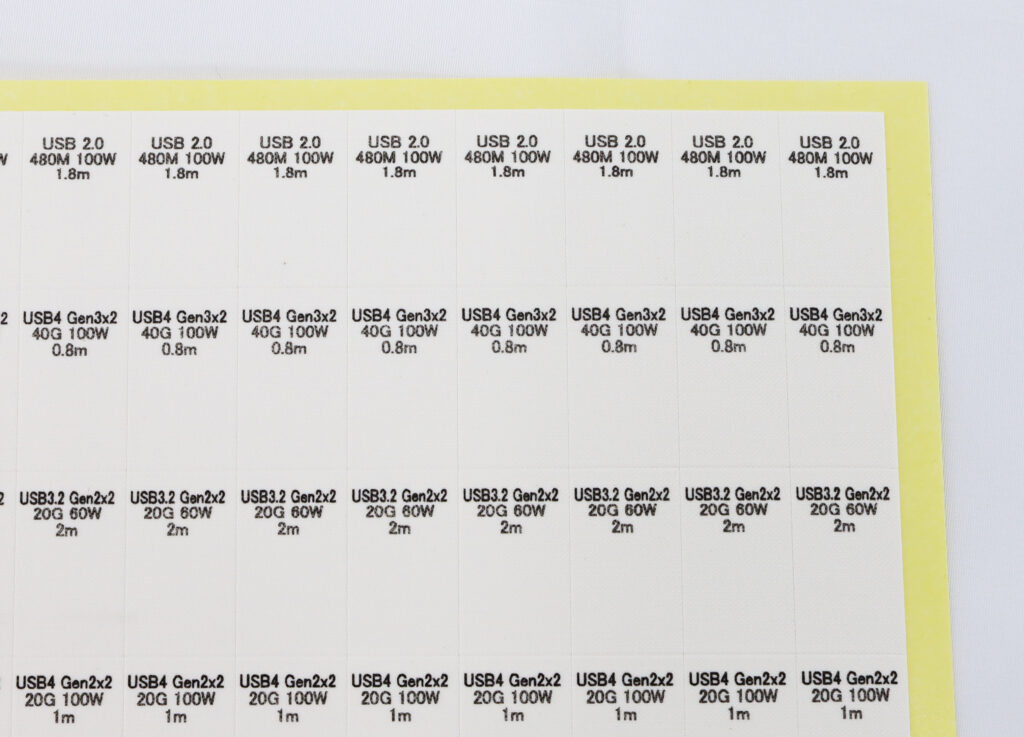

USB type-C専用ワイヤーマークで快適なケーブルライフを送りましょう!
【お問合せはこちら】
お電話:078-992-1114 [営業時間 8:45~17:30(12:00~12:45を除く)]
オンラインショップ内のお問合せフォームからなら24時間受付◎